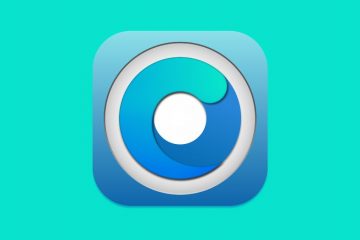Internetin laajalla savannilla Safaria on pitkään pidetty täydellisenä leijonana, sulavalinjaisena ja tehokkaana, joka vaeltelee digitaalisilla tasangoilla helposti ja tehokkaasti. Mutta kaikesta kyvykkyydestään huolimatta monet käyttäjät kokivat sen myös kuninkaaksi ilman kruunuaan. Ja hyvästä syystä myös; siitä puuttui jotain olennaista. Mikä oli se yksi asia, joka siitä puuttui, yksi jalokivi, joka täydentäisi sen kuninkaalliset? Kyllä, arvasit oikein – Profiilit.
No, odotus on vihdoin ohi. Kruunu on taottu, jalokivi asetettu, ja leijona näyttää nyt todella osalta. Profiilit ovat vihdoin saapuneet Safariin, ei vain Maceille, vaan myös iPhoneille! iOS 17:n ja macOS Sonoman avulla Safari on valmis valloittamaan uusia alueita. Me kaikki käytämme selaimia useista syistä. Profiilien avulla voit siististi erottaa henkilökohtaisen salailun ammattimaisesta vaelluksestasi maailmanlaajuisessa verkossa. Ne pitävät evästeet, historian, laajennukset, välilehtiryhmät ja suosikkisi erillään. Lähdetään siis digitaaliselle safarille tutkiaksemme tätä uutta aluetta!
Huomaa: Safarin profiilit ovat saatavilla iOS 17:ssä tai macOS Sonoma (14)-käyttöjärjestelmässä, jotka julkaistaan julkisesti. syksyllä myöhemmin tänä vuonna. Ne ovat saatavilla Developer Beta-versiossa tätä kirjoitettaessa, ja julkisen betaversion odotetaan saapuvan ensi kuussa.
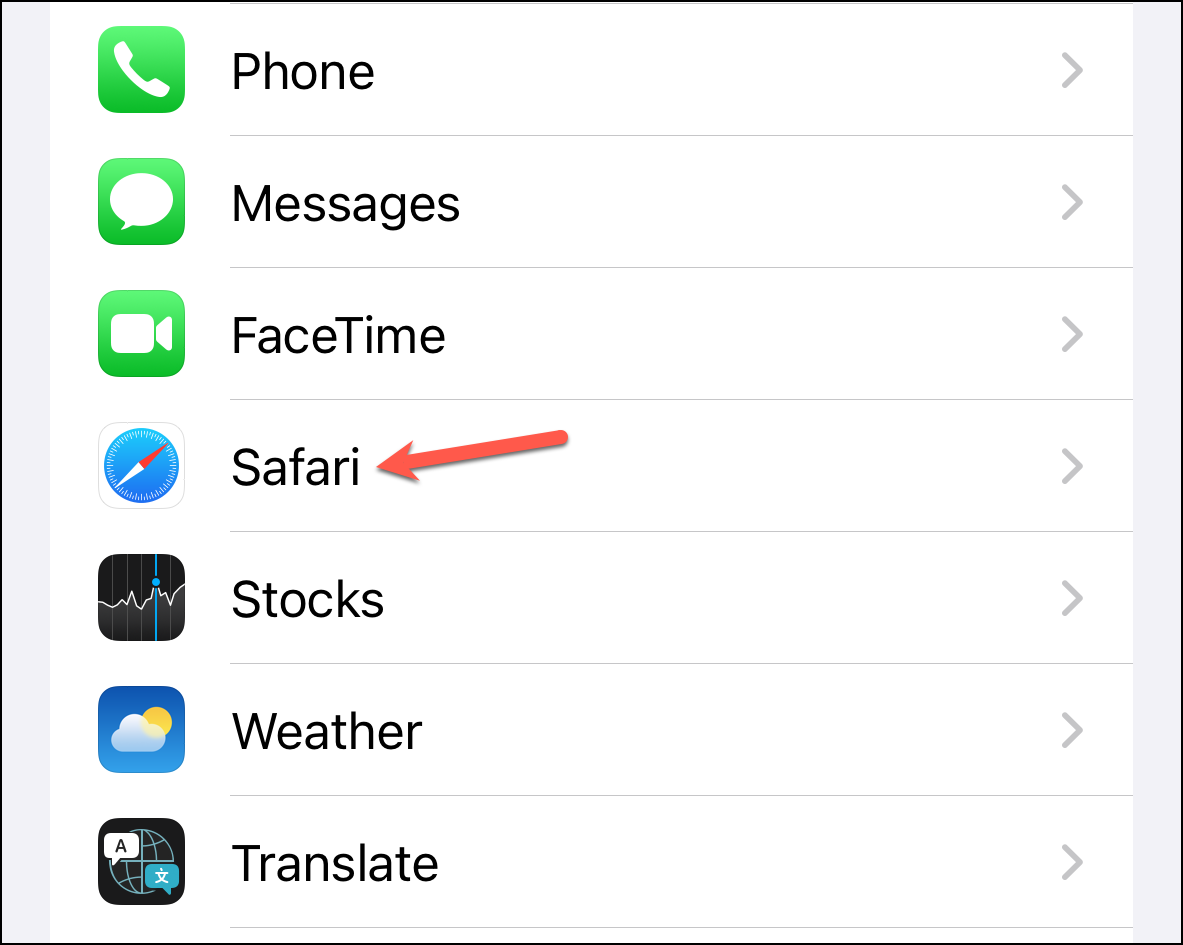
Profiilin luominen iPhonen Safarissa
Jos haluat luoda profiilin Safarille iPhonessa, jossa on iOS 17, siirry asetuksiin sovellus.
Vieritä sitten alas ja napauta Safari-vaihtoehtoa.
Vieritä uudelleen Safari-asetuksissa ja napauta Profiilit-kohdassa olevaa Uusi profiili-vaihtoehtoa.
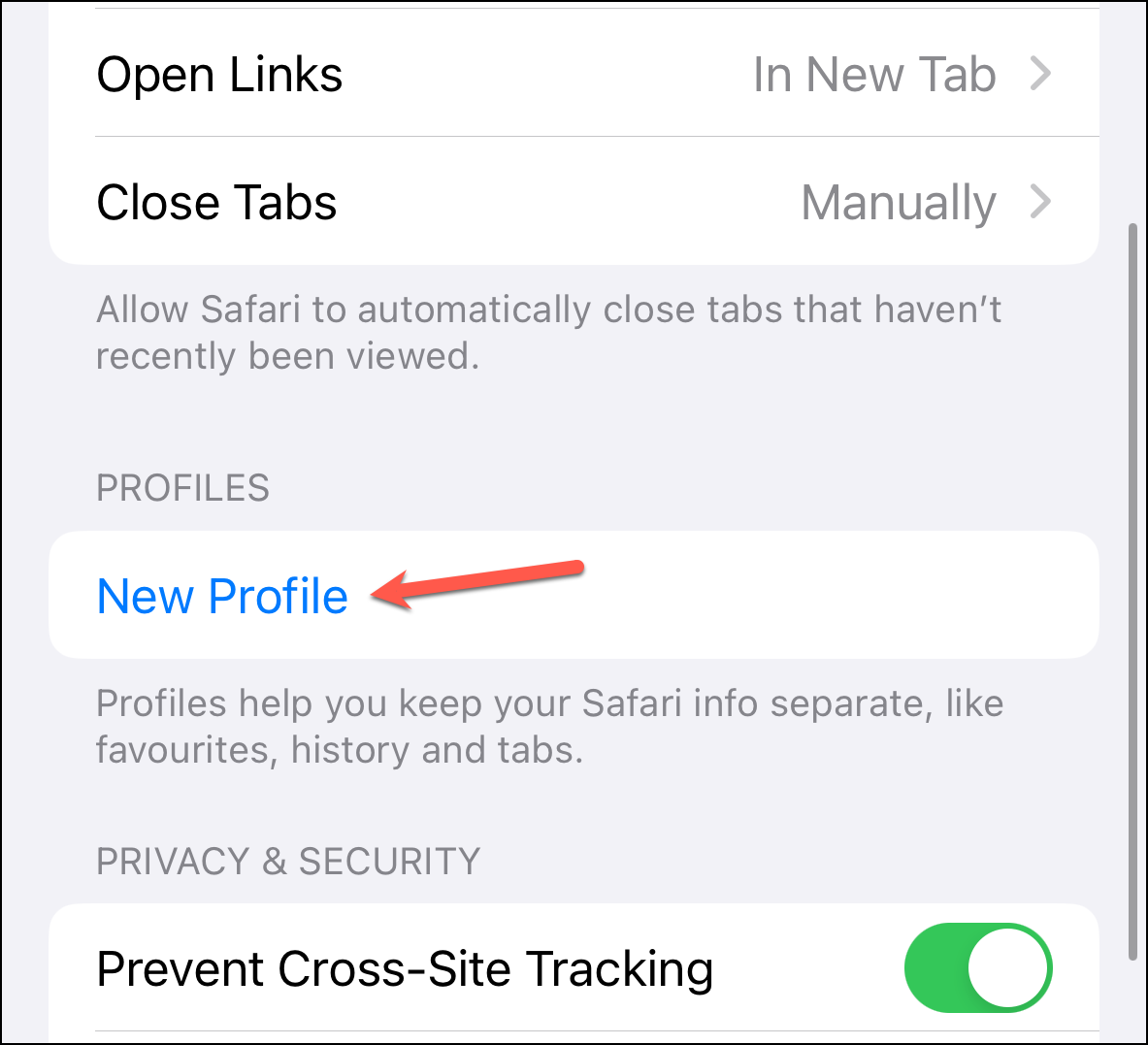
Luosivulla uusi profiili, kirjoita nimi ja valitse kuvake lukuisista käytettävissä olevista. Valitse sitten sille väri. Kuvakkeet ja värit on tarkoitettu auttamaan sinua erottamaan profiilit helposti toisistaan. Voit myös määrittää asetukset, kuten Suosikit-kansion ja sen, minkä sivun Uudet välilehdet näytetään.
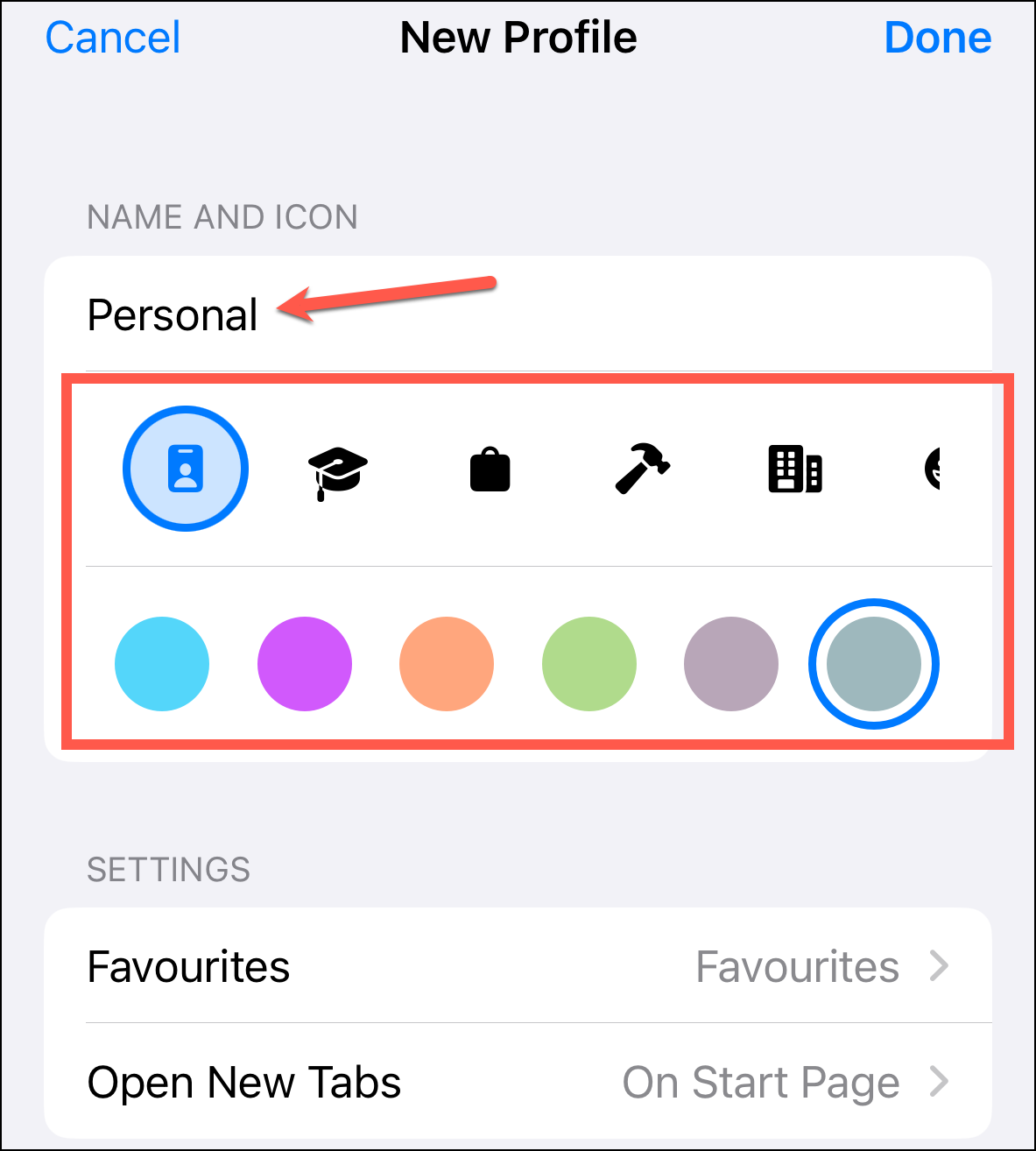
Klikkaa sitten Valmis’oikeassa yläkulmassa. Profiili luodaan.
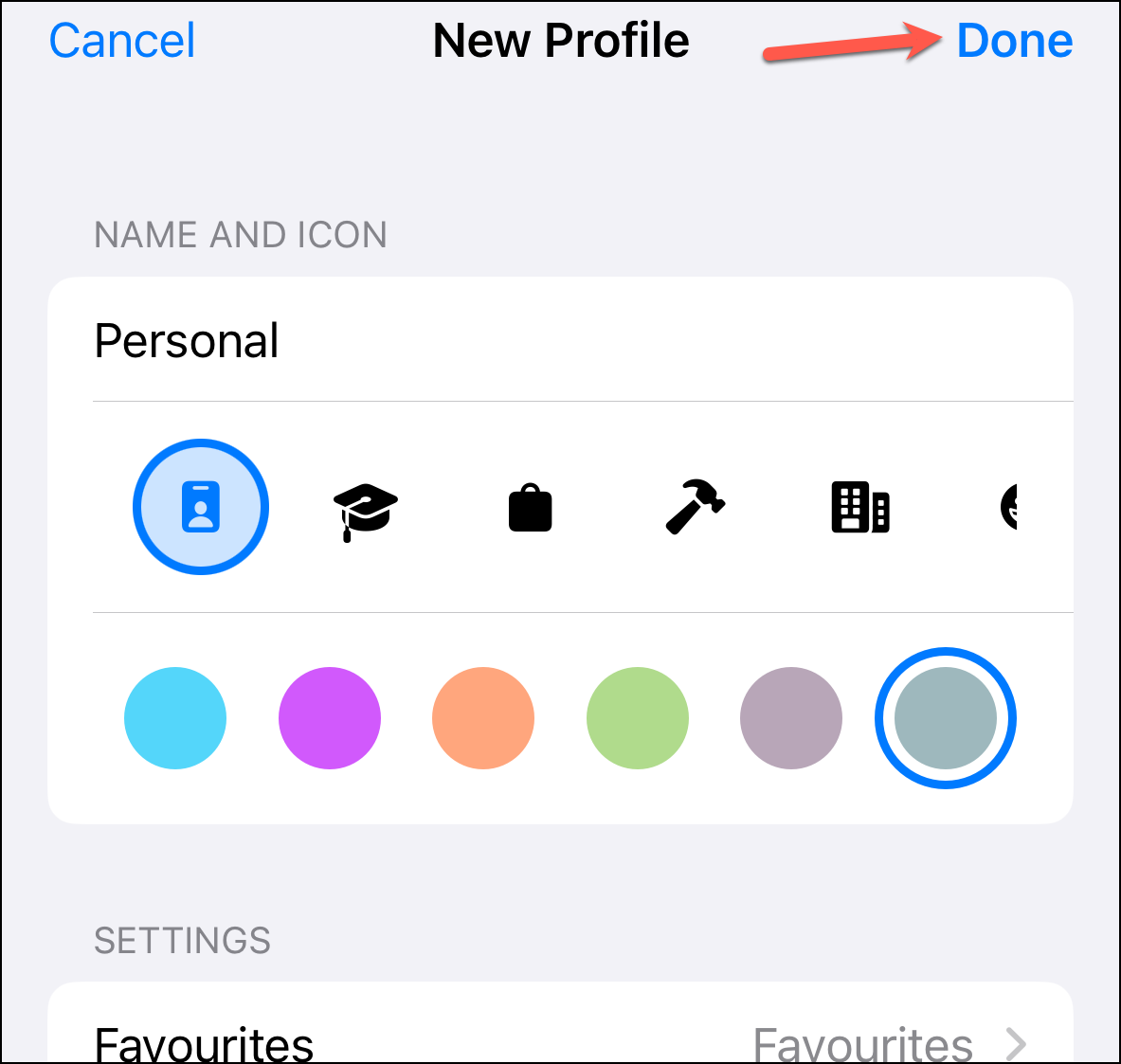
Kun profiili on luotu , voit valita Laajennukset-osiossa, mitkä laajennukset haluat ottaa sille käyttöön.
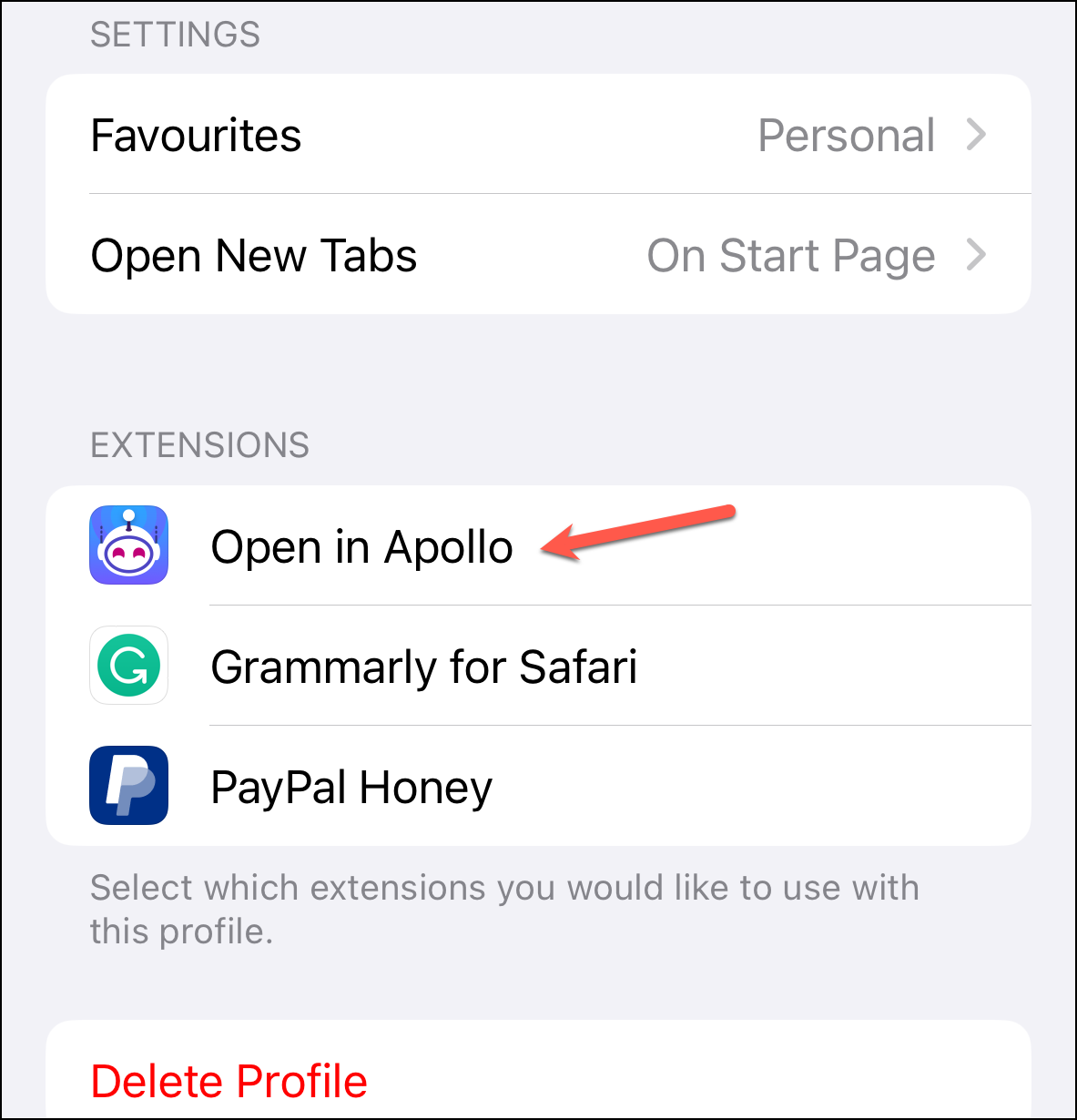
Profiilien välillä vaihtaminen iPhonessa
Profiilien välillä vaihtaminen iPhonessa on helppoa.
Avaa Safari-sovellus ja napauta välilehdet-kuvaketta näytön oikeassa alakulmassa.
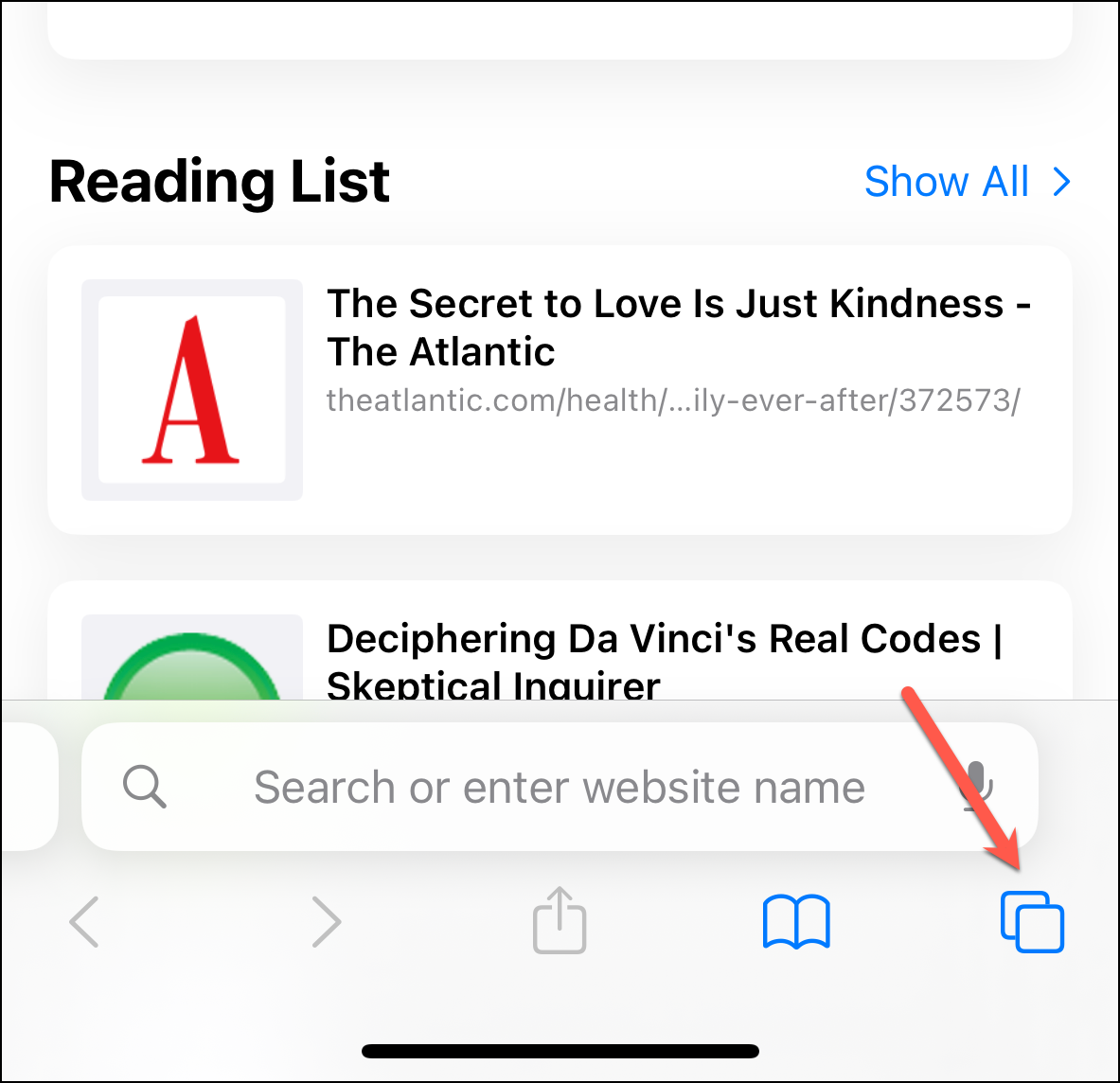
Napauta sitten pinottu valikkokuvake’keskellä; tämä kuvake on uusi iOS 17:ssä, mutta avaa tutun valikon, jossa on uusia vaihtoehtoja. Kuvake muuttuu myös käyttämäsi profiilin mukaan.
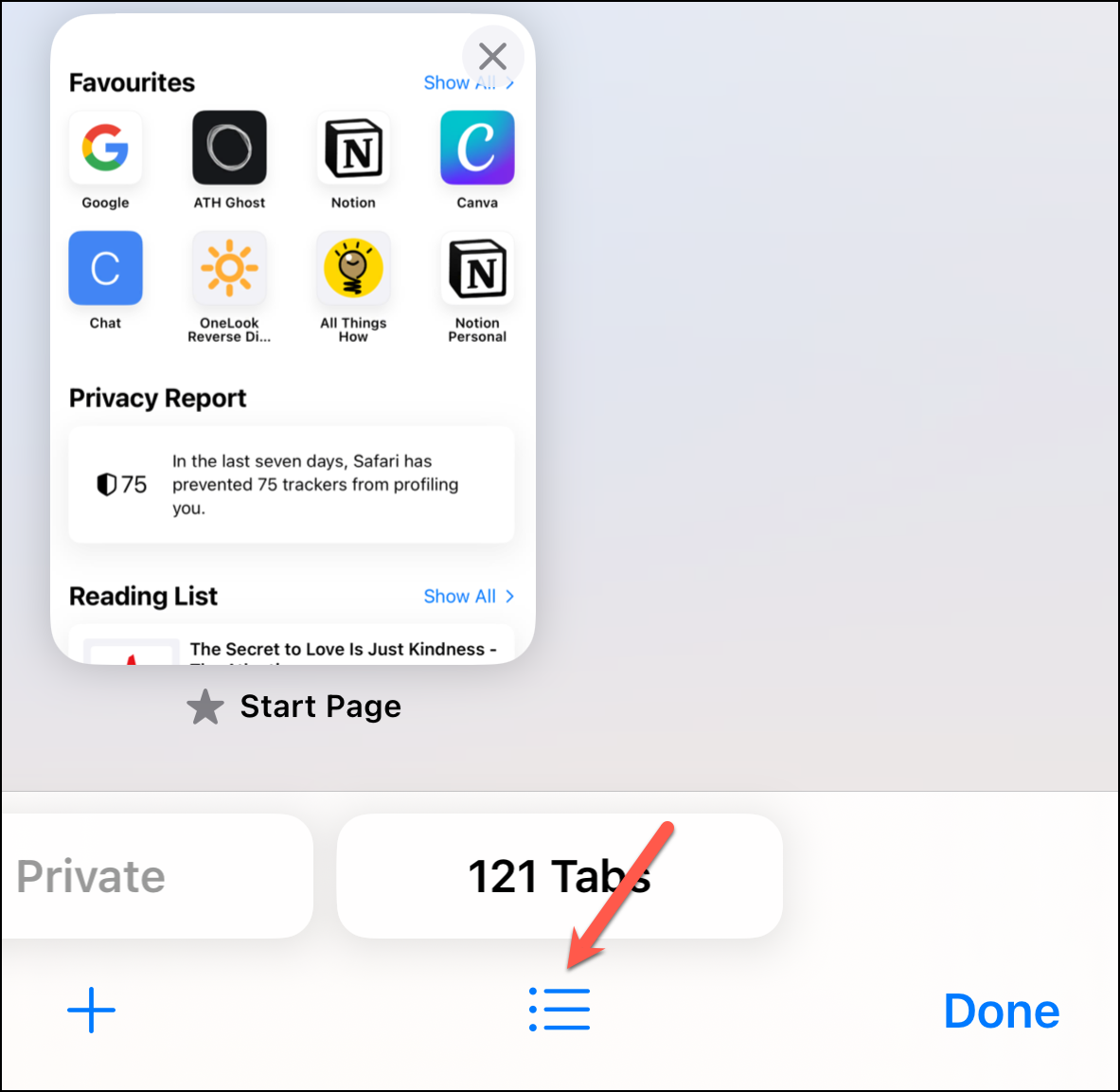
Napauta valikosta Profiili-vaihtoehtoa. Oletuksena selaat Safarin Ei profiilia-tilassa, kunnes muutat sen.
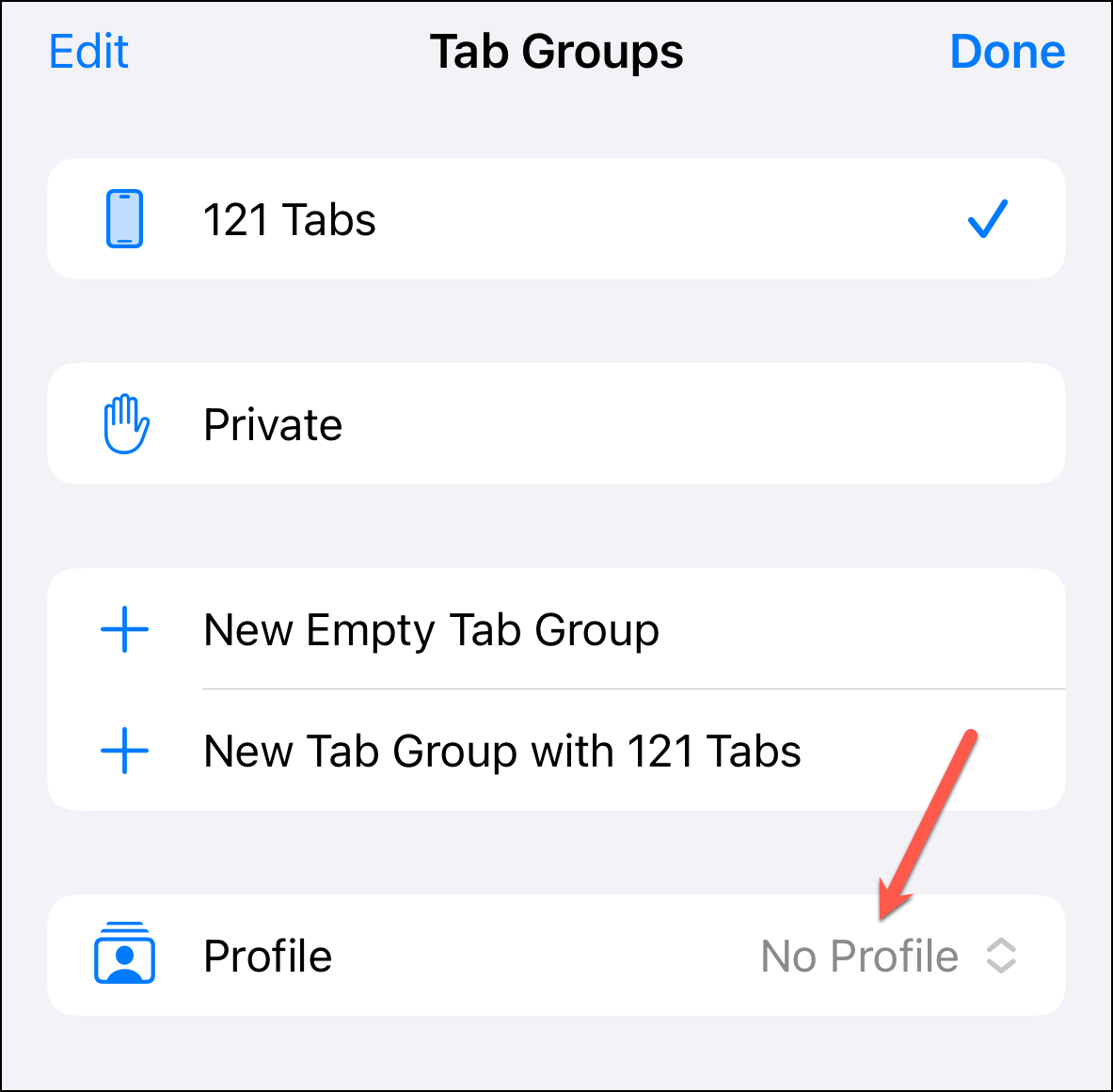
Valitse sitten profiili johon haluat vaihtaa.
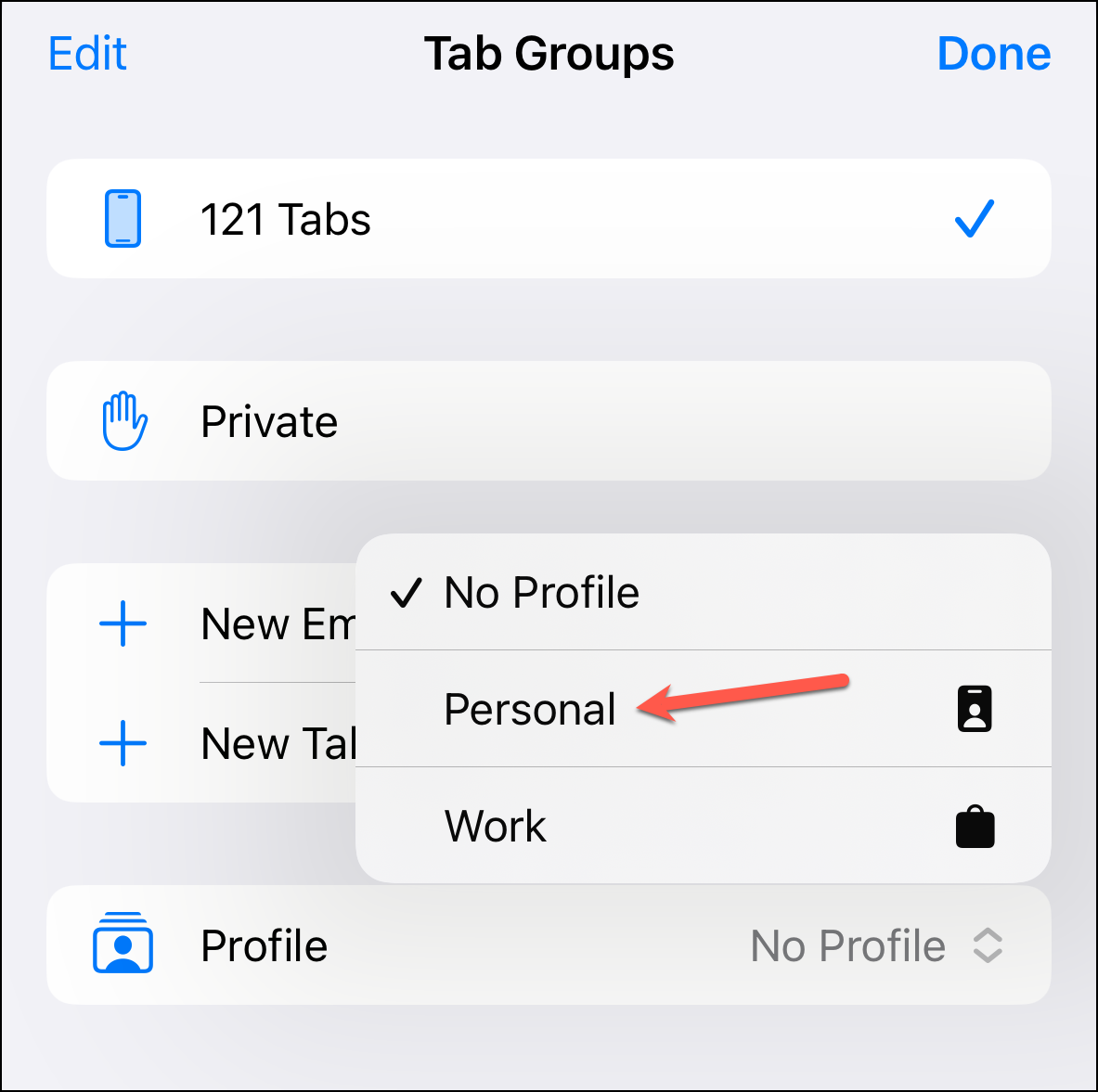
Aloitussivulla näkyy profiilin väri ja kuvake, joten tiedät aina kumpaa käytät.
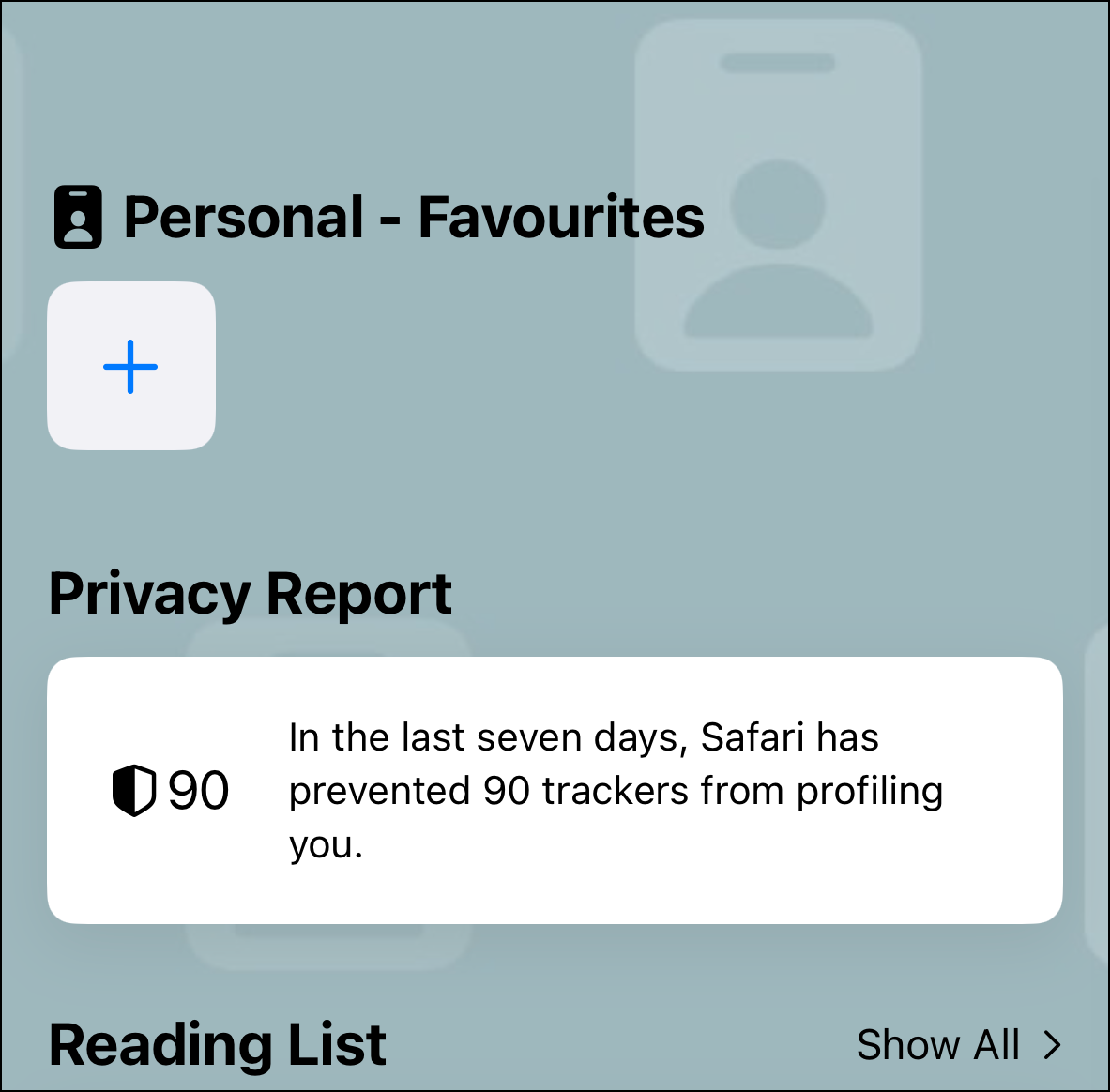
Luomasi profiilit iPhonesi synkronoidaan laitteidesi välillä käyttämällä samaa Apple ID:tä ja päivitetään uusimpaan ohjelmistoon.
Profiilin luominen Safarissa Macissa
macOS Sonoma-käyttäjät voivat myös luoda ja käyttää Safari-profiileja Mac-tietokoneissaan.
Avaa Safari-selain Macissasi. Napsauta sitten yläreunan valikkopalkista Safari-valikkovaihtoehtoa ja siirry valikosta kohtaan Asetukset. Voit myös avata Safarin asetukset käyttämällä pikanäppäintä Cmd +.
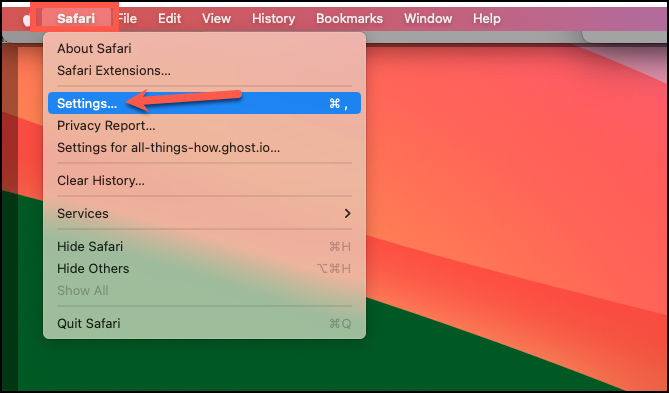 >
>
Safarin Asetukset-ikkuna Aukeaa. Siirry”Profiilit”-välilehteen.

Jos sinulla on olemassa profiilit, ne näkyvät täällä. Luo tässä tapauksessa uusi Safari-profiili napsauttamalla +-kuvaketta.
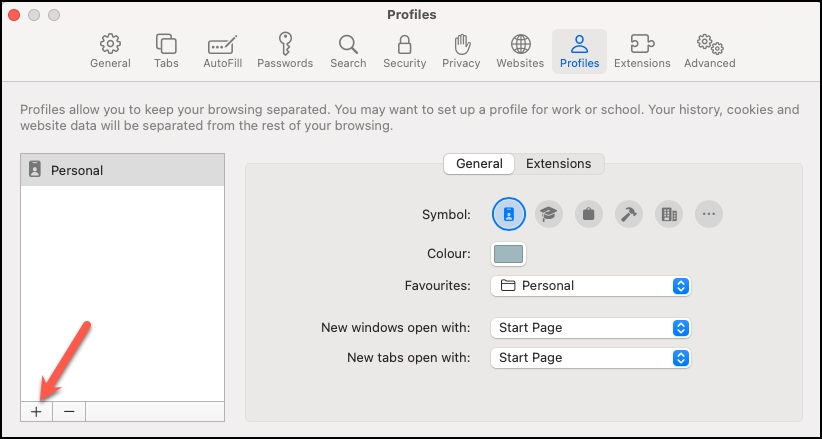 >
>
Muussa tapauksessa napsauta Uusi profiili-painiketta.
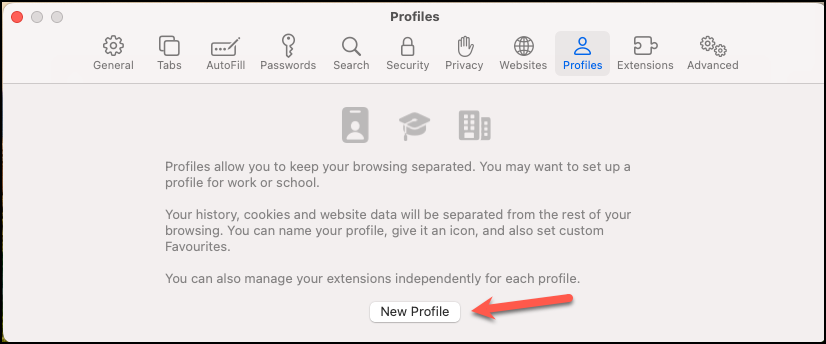
Kirjoita sitten nimi profiilistasi. Valitse kuvake ja väri ja valitse kansio, jota haluat käyttää kirjanmerkkeihin, eli haluatko luoda uuden kansion tai käyttää olemassa olevaa kansiota. Napsauta”Luo profiili”, kun olet syöttänyt kaikki tiedot.
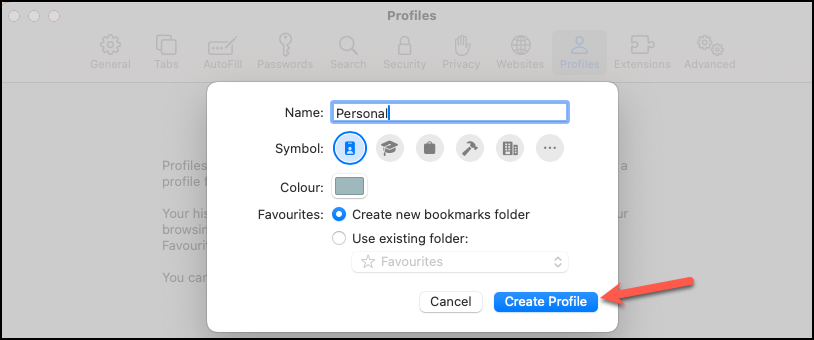 >
>
Kun profiili on luotu , voit määrittää muita asetuksia, kuten kuinka uudet ikkunat ja välilehdet avautuvat kyseiselle profiilille.
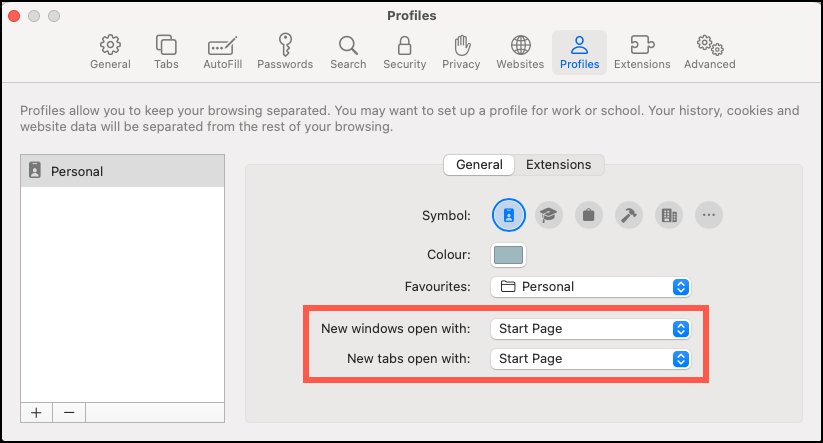 >
>
Voit myös määrittää, mitkä asennetut laajennukset, jotka haluat ottaa käyttöön profiilissa vaihtamalla Laajennukset-välilehteen.
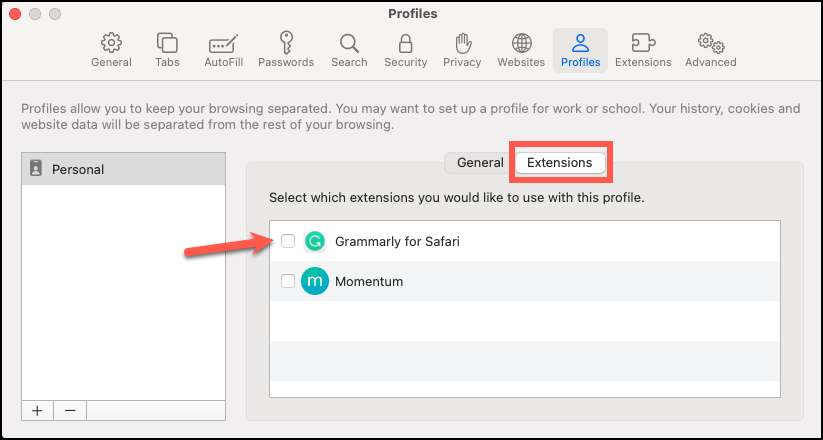
Profiilien vaihtaminen Macissa
Profiilien välillä vaihtaminen Macissa on erittäin helppoa, jopa enemmän kuin iPhonessa. Kun avaat Safarin suoraan, se avautuu ilman profiilia.
Mutta jos haluat avata Safarin toisella profiililla, napsauta Safari-kuvaketta hiiren kakkospainikkeella. Napsauta sitten kontekstivalikosta”Uusi [Profiili]-ikkuna”. Napsautamme esimerkiksi”Uusi henkilökohtainen ikkuna”avataksemme henkilökohtaisen profiilin tästä.
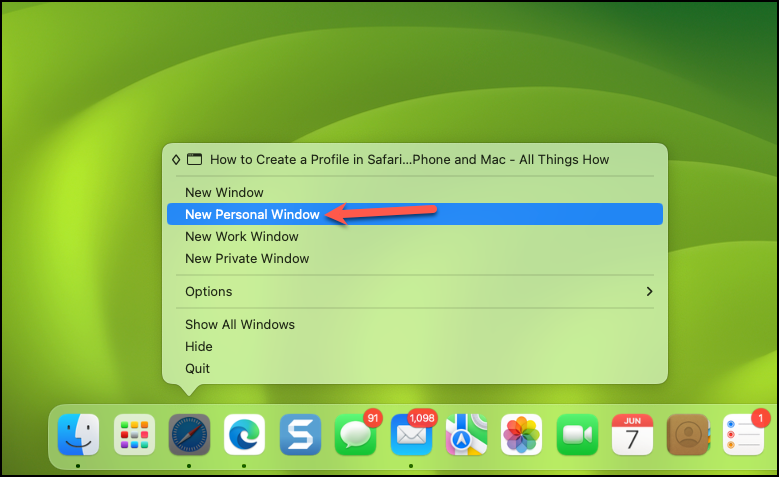 >
>
Uusi henkilökohtainen ikkuna auki konfiguroituna. Aloitussivulla on sille määrittämäsi värit ja kuvakkeet, jotka auttavat sinua erottamaan toisistaan. Se näyttää myös profiilin nimen otsikkorivillä.
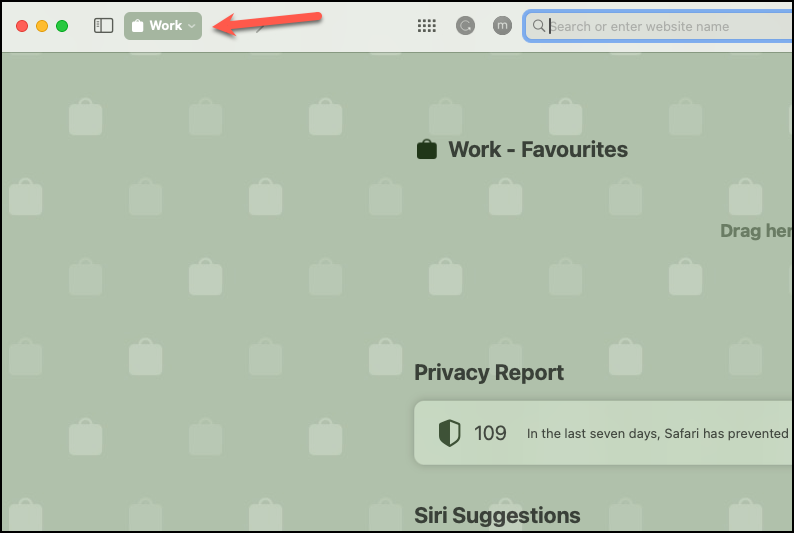 >
>
Voit sitten vaihtaa välillä avaa profiiliikkunat napsauttamalla hiiren kakkospainikkeella Safaria uudelleen ja valitsemalla haluamasi ikkuna pikavalikosta.
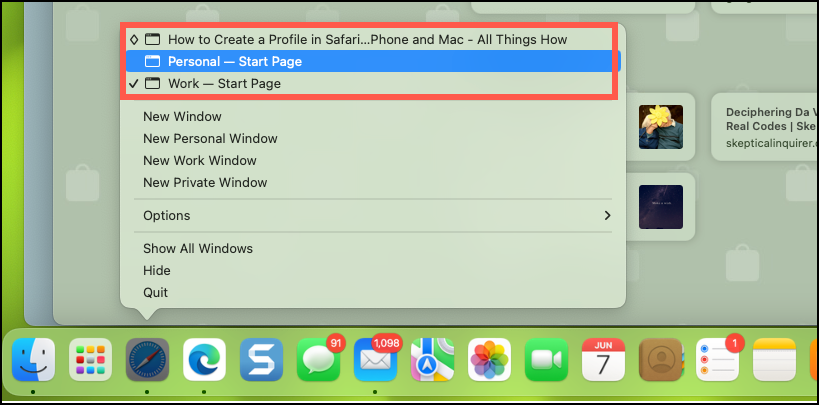
Siinä se, hyvät ihmiset. On aika sukeltaa sisään ja tehdä selaamisestasi muutos. Miksi Internetin maailmassa vain surffata, kun voit ajaa aalloilla tyylikkäästi? Mene eteenpäin, kokeile ja tutki näitä kiiltäviä uusia profiileja itse.